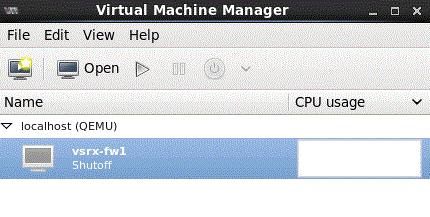멀티코어 vSRX 가상 방화벽 업그레이드
Junos OS 릴리스 15.1X49-D70 및 Junos OS 릴리스 17.3R1부터는 vCPU 수 또는 vSRX 가상 방화벽에 할당된 vRAM 양을 늘려 vSRX 가상 방화벽 인스턴스의 성능과 용량을 확장하는 데 사용할 virt-manager 수 있습니다. vSRX 가상 방화벽 VM에 대한 소프트웨어 요구 사항 사양은 KVM의 vSRX 요구 사항을 참조하십시오.
패키지에 대한 virt-manager 자세한 내용은 호스트 OS 설명서를 참조하십시오
기존 vSRX 가상 방화벽 VM의 vCPU 수를 줄이거나 vRAM 양을 줄일 수 없습니다.
KVM이 있는 vSRX 가상 방화벽 VM의 대기열 값 구성
vSRX 가상 방화벽 성능을 확장하기 전에 vSRX 가상 방화벽 VM에 대해 증가된 데이터부 vCPU를 지원하기 위한 수단으로 네트워크 멀티 큐잉을 구성하도록 vSRX 가상 방화벽 VM XML 파일을 수정해야 합니다. 이 설정은 libvirt 드라이버를 업데이트하여 다중 대기열 virtio-net을 활성화하여 데이터 플레인 vCPU 수가 증가함에 따라 네트워크 성능을 확장할 수 있습니다. 다중 대기열 virtio는 여러 대기열을 사용하여 패킷 송수신 처리를 게스트의 사용 가능한 가상 CPU(vCPU) 수로 확장할 수 있는 접근 방식입니다.
그러나 다중 대기열 virtio-net의 구성은 XML 파일에서만 수행할 수 있습니다. OpenStack은 다중 대기열을 지원하지 않습니다.
대기열을 업데이트하려면 vSRX 가상 방화벽 VM XML 파일의 줄에서 <driver name='vhost' queues='x'/> 대기열 수를 vSRX 가상 방화벽 VM에 대해 구성하려는 데이터부 vCPU 수와 일치시킵니다. 기본값은 4개의 데이터부 vCPU이지만 이 수를 4개, 8개 또는 16개의 vCPU로 확장할 수 있습니다.
다음 XML 파일 예는 8개의 데이터부 vCPU가 있는 vSRX 가상 방화벽 VM에 대해 8개의 대기열을 구성합니다.
<output omitted>
<interface type='network'>
<source network='net2'/>
<model type='virtio'/>
<driver name='vhost' queues='8'/>
<address type='pci' domain='0x0000' bus='0x00' slot='0x04' function='0x0'/>
</interface>
virt-manager를 사용하여 vSRX 가상 방화벽 인스턴스 종료
vSRX 가상 방화벽 VM XML 파일을 편집 및 수정하려는 상황에서는 vSRX 가상 방화벽 및 연결된 VM을 완전히 종료해야 합니다.
다음을 사용하여 vSRX 가상 방화벽 인스턴스를 정상적으로 종료하는 virt-manager방법:
강제 재설정 또는 강제 해제는 파일 손상을 일으킬 수 있으므로 활성 VM에서 사용하지 마십시오.
virt-manager로 vSRX 가상 방화벽 업그레이드
VM의 vCPU 또는 vRAM 값을 업데이트하려면 먼저 vSRX 가상 방화벽 VM을 종료해야 합니다.
KVM virt-manager GUI 패키지를 사용하여 vSRX 가상 방화벽을 업그레이드하고 실행할 수 있습니다.
더 많은 수의 vCPU 또는 증가된 vRAM을 사용하여 vSRX 가상 방화벽 VM virt-manager 을 스케일 업하려면 다음을 수행하십시오.
vSRX 가상 방화벽은 vCPU 또는 vRAM 설정이 현재 사용 가능한 설정과 일치하지 않을 경우 지원되는 가장 가까운 값으로 축소됩니다.
변경 내역 표
기능 지원은 사용 중인 플랫폼과 릴리스에 따라 결정됩니다. 기능 탐색기 를 사용하여 플랫폼에서 기능이 지원되는지 확인하세요.
virt-manager vSRX 가상 방화벽에 할당된 vCPU 수 또는 vRAM 양을 늘려 vSRX 가상 방화벽 인스턴스의 성능과 용량을 확장할 수 있습니다